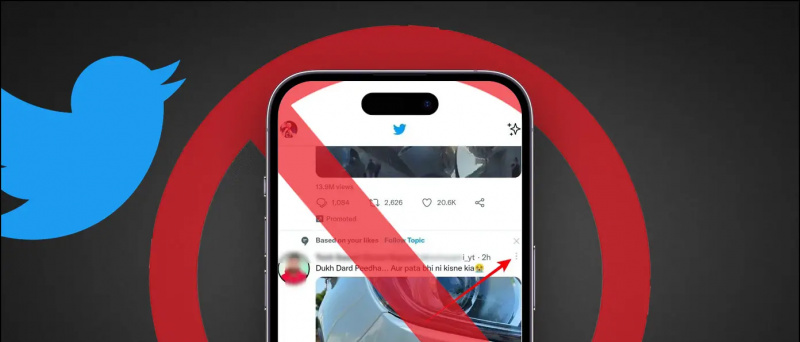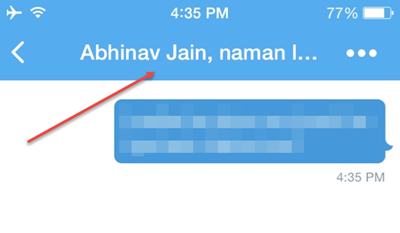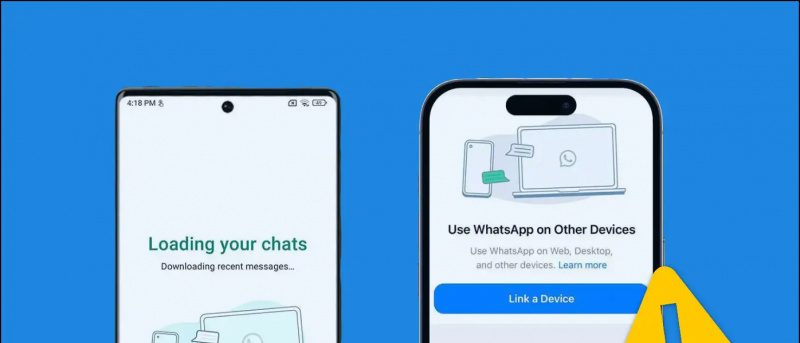Android 10-användare kan vanligtvis stöta på ett vanligt problem där appar inte laddas ner eller uppdateras på telefonen. Detta kan vara mycket irriterande, särskilt om problemet kvarstår längre än vanligt. Oroa dig inte för något sådant - vi har gått igenom alla möjliga steg som hjälper dig att felsöka och åtgärda problemet. Nedan är hur du kan fixa appar som inte uppdaterar problemet på din telefon som kör Android 10 .
hur man döljer videor på ipad
Läs också | Står du inför problem med Google Apps? Så här uppdaterar du Google Play-tjänster
Så här fixar du appar som inte uppdaterar problem på Android 10
Innehållsförteckning
- Så här fixar du appar som inte uppdaterar problem på Android 10
- 1. Kontrollera internetanslutningen
- 2. Kontrollera telefonens lagring
- 3. Tvinga stopp Google Play Store Rensa cache och data
- 4. Rensa data från Google Play-tjänster och andra tjänster
- 5. Avinstallera och installera om Play Store-uppdateringar
- 6. Ta bort och lägg till ditt Google-konto
- 7. Nyligen installerad telefon? Ge det tid
- Avslutar

Väntande eller fasta appuppdateringar är ett vanligt problem på Android 10. De uppträder vanligtvis när du nyligen har uppdaterat till nämnda version. Om du har problem med att uppdatera dina Android-appar följer du felsökningsstegen nedan.
1. Kontrollera internetanslutningen
Det första steget är att kontrollera om du har en aktiv internetanslutning. Om hastigheten är för låg eller om det finns ett problem med anslutningen laddar eller uppdaterar inte Play Store appar på din telefon.
Försök att ansluta till ett Wifi-nätverk av god kvalitet. Om du använder VPN-programvara, försök att inaktivera den för att se om det löser problemet.
2. Kontrollera telefonens lagring

Det andra alternativet är att kontrollera om det finns tillräckligt med lagring på din Android-telefon. Om telefonen inte har tillräckligt med gratis lagringsutrymme kan du inte ladda ner nya appar eller uppdatera befintliga appar i Google Play Butik.
Öppna för att kontrollera lagring Inställningar> Lagring . Här ser du den detaljerade lagringsdistributionen, inklusive mängden ledig och upptagen lagring. Vanligtvis måste du ha cirka 10% gratis lagringsutrymme på din telefon för att den ska fungera korrekt.
3. Tvinga stopp Google Play Store Rensa cache och data



Tvinga till att stoppa Google Play Butik och rensa cacheminnet och data kan lösa de flesta problem relaterade till appnedladdningar och uppdateringar på Android 10 eller någon annan version. Att göra så:
- Öppen inställningar på din telefon.
- Gå till Alla appar sektion.
- Här, leta efter Google Play Store och klicka på den.
- Tryck på på appinfoskärmen Tvinga stopp .
- Klicka sedan på Lagring och Rensa cache och Radera data .
Öppna nu Play Store igen och försök att uppdatera appen igen.
4. Rensa data från Google Play-tjänster och andra tjänster



Google Play Store är beroende av andra tjänster för att de ska fungera korrekt. Detta inkluderar Google Play Services, Download Manager och Google Services Framework.
Så om du står inför problem när du uppdaterar appar på Android 10 kan du försöka rensa cacheminnet och data för Google Play-tjänster, Google Services Framework och Download Manager på ett liknande sätt. Kontrollera också om Download Manager inte är inaktiverad på din telefon.
5. Avinstallera och installera om Play Store-uppdateringar



En nyligen uppdaterad Play Store-uppdatering kan vara den verkliga skyldige bakom problem med appuppdateringar istället för Android 10-uppdateringen. Så om du fortfarande inte kan uppdatera appar på din telefon, avinstallera och installera om de nyligen installerade Play Store-uppdateringarna.
- Öppen inställningar på din telefon.
- Gå till Alla appar sektion.
- Sök här efter Google Play Store och tryck på den.
- Klicka på de tre punkterna längst upp till höger och tryck på Avinstallera uppdateringar .
- Knacka OK att bekräfta.
Din Play Store återgår till fabriksversionen och tar bort eventuella fel eller problem med den tidigare installerade uppdateringen. Den uppdateras automatiskt senare. Du kan också installera om uppdateringen manuellt genom att sidan ladda APK-filen från APKMirror .
6. Ta bort och lägg till ditt Google-konto



Det sista alternativet är att ta bort ditt Google-konto helt och sedan lägga till det tillbaka till din telefon. Detta skulle sannolikt lösa eventuella problem relaterade till ditt konto som kan hindra appar från att ladda ner eller uppdateras på din telefon.
- Öppen inställningar på din telefon.
- Bläddra ner och klicka på Konton .
- Välj Google och ta sedan bort ditt Google-konto.
- Starta nu om din telefon och lägg till kontot igen.
7.Nyligen installerad telefon? Ge det tid
Om du har köpt en ny telefon eller nyligen installerat din telefon efter att du har gjort en fabriksåterställning, kommer Play Store troligen att visa 'väntande nedladdning' för allt i kön. Detta beror på att ditt Google-konto är i synkroniseringsläge eller redan laddar ner de appar som är länkade till kontot.
Så vänta tills synkroniseringen eller nedladdningarna är klar och försök sedan igen. Om det tar för mycket tid, inaktivera kontosynkroniseringen i inställningarna och aktivera den igen efter några minuter.
Avslutar
Jag hoppas att du nu kan åtgärda de appar som inte uppdateras på Android 10. Att rensa Play Store och andra tjänster data och cache är det som fungerade för mig. Du kan dock prova andra steg om det inte löser problemet. Vid ytterligare tvivel eller frågor, kontakta gärna via kommentarerna nedan.
Läs också Android 12 Första titt: 8 coola funktioner som kommer till dina smartphones .
Facebook-kommentarerDu kan också följa oss för omedelbara tekniska nyheter på Google Nyheter eller för tips och tricks, recensioner om smartphones och prylar, gå med GadgetsToUse Telegram Group eller för de senaste recensionerna, prenumerera GadgetsToUse Youtube Channel.
hur tar jag bort min google profilbild